Power BI 用の Copilot を使用して Q&A を強化する
適用対象: Power BI Desktop
Power BI サービス
ビジネスで Power BI の Copilot 機能の使用を開始する前に、Microsoft Fabric で Copilot を有効にする必要があります。
Q&A ビジュアルとその自然言語処理機能は、生成 AI に依存しません。 そうすれば、Power BI 用の Copilot を使用して、Q&A ビジュアルがユーザーの質問を解釈する能力を迅速に向上させることができます。
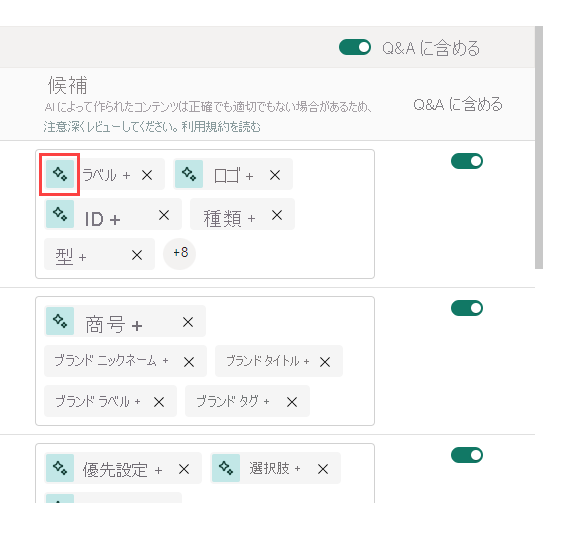
前提条件
Q&A で Copilot が生成したコンテンツを使用する前に、Copilot の使用に関する要件を満たしていることを確認してください。
Note
- お使いの F64 または P1 の容量が、Fabric を利用可能なリージョンに関する記事に記載されているいずれかのリージョンにある必要があります。 そうしないと、Copilot を使用できません。
- Copilot の使用を開始するには、事前に管理者によってテナント スイッチが有効にされている必要があります。 詳細については、「Copilot のテナント設定」の記事を参照してください。
- お使いのテナントまたは容量が米国またはフランスの外部にある場合、Fabric テナント管理者が Fabric 管理ポータルで Azure OpenAI に送信されたデータを、テナントの地理的リージョン、コンプライアンス境界、または国内クラウド インスタンスの外部で処理できるというテナント設定を有効にしない限り、Copilot は既定で無効になっています。
- Copilot in Microsoft Fabric は、試用版 SKU ではサポートされていません。 有料 SKU (F64 以上、または P1 以上) のみがサポートされます。
同意語の提案
Q&A ビジュアルを設定して、自然言語の入力をより深く理解し、より質の高い回答を提供できるようにする重要な方法の 1 つは、モデル内データに対して同意語を追加することです。 同意語を追加することで、ユーザーが特定の単語や語句を使用するときに参照しているフィールドとテーブル (ドメイン固有言語など) を Q&A に明示的に伝えることができます。
ただし、モデル内のすべてのデータ エンティティに同意語を追加すると、それらの名前の共通の同意語であっても、時間がかかる場合があります。 さらに、組織内の共有同意語は、用語が同じデータに対して別の場所で定義されている場合にのみ役立ちます。 Copilot は、自動的に生成される同意語のクリエイティブなソースを提供します。これは、既存のソースで残されたギャップを埋めるのに役立ちます。
Copilot が提案する同意語を Q&A に追加するには、いくつかの方法があります:
- Q&A ビジュアルを初めて作成するとき、または Q&A セットアップ メニューを開くと、ビジュアルまたはメニューの上部に、同意語を取得して Q&A ビジュアルを改善するように求めるバナーが表示されることがあります。 [同意語の追加] をクリックすると、テーブルと列の名前で Copilot が同意語を生成します。
- また、Q&A セットアップ メニューの [同意語] タブを介して、Copilot が生成する同意語を取得することもできます。 [候補の設定] ドロップダウンから Copilot をソースとして有効にし、[適用] をクリックして Copilot に提案を生成させます。
- Copilot が既にソースとして有効になっている場合は、[候補設定] ドロップダウンの横にある [更新] ボタンをクリックして、Copilot からの提案を更新できます。
Copilot が提案した同意語を取得するたびに、Q&A はモデルメタデータ、つまりデータ モデル内のテーブルとフィールドの名前を Copilot に送信しますが、それらのテーブルの行の内容やユーザーの質問は送信しません。 Copilot は、これらの名前に対して同意語の提案をいくつか返します。
Q&A に追加された Copilot 提案の同意語は、他の同意語の提案内容と同様に機能します。 言い換えると、Q&A は、自然言語入力が参照するデータ フィールドを決定しようとするときにフォールバックとして使用できます。 Q&A ビジュアルの提案列でそれらを慎重に確認し、不正確な同意語を削除し、データに最も適したものを承認します。
制限と考慮事項
Microsoft では、Copilot によって生成されたビジュアル、概要、同意語など、レポート ページの品質の向上に継続的に取り組んでいます。 現在の制限事項は次のとおりです。
- Copilot が生成した同意語には、Copilot、Q&A の同意語、モデル サイズと同じ制限が適用されます。
- 短時間に、さまざまなソースから、多すぎる数の要求が Copilot に送信された場合、要求がスロットリングされる可能性があります。 これにより、モデルのサブセットに対してのみ提案が生成される可能性があります。
- また、Copilot では、同意語を生成できない用語についてや、その結果がコンテンツ フィルターによって不適切と判断された場合に、結果を返さないことがあります。
関連するコンテンツ
各項目の詳細情報
- Q&A 出力の品質を向上させるためのその他の戦略については、「Q&A を最適化するためのベスト プラクティス」を参照してください。
- Copilot と、Power BI 内の Copilot により動作するその他の機能については、「Power BI の Copilot の概要」を参照してください。